أفضل الطرق لاستعادة iPhone من iCloud
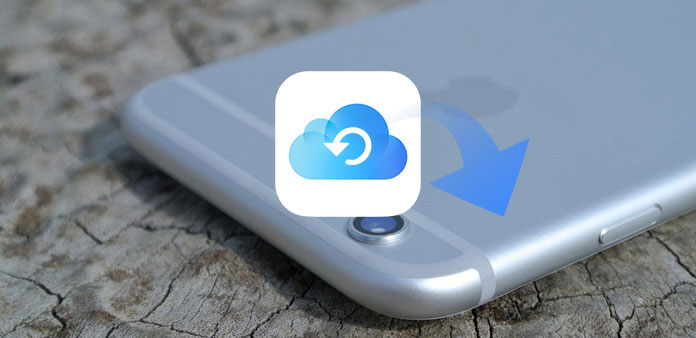
عندما تفقد جهاز iPhone الخاص بك ، قم بتغيير iPhone جديد أو حذف بعض الملفات الهامة عن طريق الصدفة ، يجب عليك استعادة iPhone من iCloud. إذا كنت بحاجة فقط إلى استعادة بعض الملفات المفقودة ، فيجب أن تكون محبطًا لمحو المحتوى والإعدادات لاستعادة iPhone من iCloud. هل هناك أي طريقة لاستعادة iPhone بشكل انتقائي؟ للحصول على الملفات المطلوبة من النسخ الاحتياطي على iCloud ، يمكنك معرفة المزيد من التفاصيل حول أفضل الطرق لاستعادة iPhone من iCloud في المقالة.
الجزء 1: الطرق الموصى بها لاستعادة iPhone من iCloud
سواء أكنت بحاجة إلى استعادة iPhone من iCloud لإعداد iPhone جديد ، أو استعادة بعض الملفات الهامة المحذوفة ، برنامج Tipard دائرة الرقابة الداخلية لاستعادة البيانات يجب أن يكون دائمًا الحل الموصى به لاستعادة iPhone من iCloud. بدلاً من استعادة iPhone لمسح كافة المحتويات والإعدادات ، يمكنك فقط استرداد الملفات المحذوفة من iCloud بشكل انتقائي. ما هو أكثر أهمية ، يمكنك الوصول إلى جميع ملفات النسخ الاحتياطي على iCloud دون قيود.
- 1. استعادة iPhone من iCloud والنسخ الاحتياطي iTunes ومن الجهاز مباشرة.
- 2. استرداد الصور المحذوفة والفيديو والرسائل النصية ومعظم تنسيقات الملفات.
- 3. دعم جميع أجهزة iOS ، بما في ذلك iPhone 12/11 / XS / XR / X / 8 والمزيد.
- 4. متوافق مع أحدث إصدارات iOS 17.
كيفية استعادة iPhone من iCloud مع Tipard iOS استعادة البيانات
قم بتحميل وتثبيت البرنامج
عندما تقوم بتنزيل وتثبيت iOS Data Recovery ، يمكنك تشغيل البرنامج على جهاز الكمبيوتر الخاص بك. ثم قم بتوصيل جهاز iPhone بالكمبيوتر باستخدام كابل USB. تأكد من أن الكمبيوتر يمكنه التعرف على الجهاز.
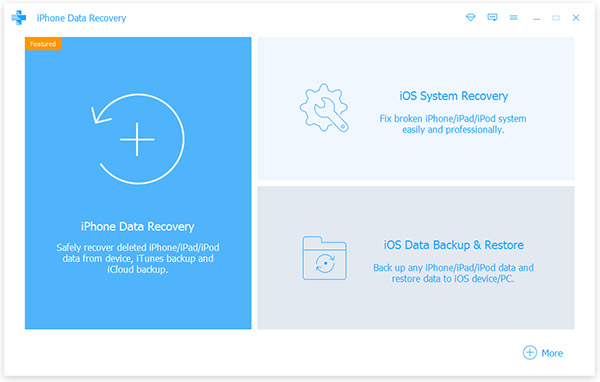
الاسترداد من iCloud Backup File
بعد ذلك يمكنك اختيار "Recover from iCloud Backup File" ، يمكنك التحقق من جميع الملفات التي قمت بنسخها احتياطيًا إلى iCloud. وبعد ذلك يمكنك تحديد الملفات من iCloud بدلاً من استعادة iPhone من iCloud.
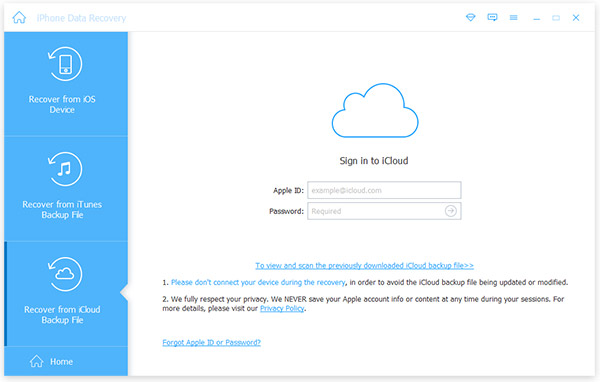
استعادة iPhone من النسخ الاحتياطي على iCloud
اختر الملفات المطلوبة من فئات مختلفة ، ثم انقر فوق زر "Recover" لاستعادة iPhone من iCloud backup. بعد ذلك يمكنك حفظ الملفات إلى مجلد iTunes على جهاز الكمبيوتر أو مزامنة الملفات إلى iPhone مباشرة.
بالمقارنة مع الطرق الأخرى لاستعادة iPhone من iCloud ، يمكنك معاينة جميع الملفات التي تم نسخها احتياطيًا إلى iCloud. ما هو أكثر من ذلك ، يمكنك تحديد الملفات المطلوبة من iCloud بدلا من مسح اي فون. إلى جانب ذلك ، يمكنك أيضًا استرداد الملفات المحذوفة من أجهزة iOS و iTunes و iCloud ، لذا يجب أن يكون الحل الأمثل لاستعادة iPhone من iCloud. ما عليك سوى تنزيل الإصدار التجريبي المجاني لمعرفة المزيد حول البرنامج.
الجزء 2: كيفية استعادة iPhone من النسخ الاحتياطي على iCloud
إذا كنت بحاجة فقط إلى استعادة iPhone من iCloud backup ، يمكنك أيضًا معرفة المزيد من التفاصيل حول العملية من الجزء. تأكد من عمل نسخة احتياطية لـ iPhone أولاً ، وإلا ستقوم العملية بمحو كل محتوى وإعدادات iPhone. ما عليك سوى معرفة المزيد من التفاصيل حول عملية استعادة iPhone من النسخة الاحتياطية على iCloud على النحو التالي.
خطوة 1 انتقل إلى تطبيق "الإعدادات" من الشاشة الرئيسية ، ثم مرر لأسفل وانقر على خيار "عام". ثم اضغط على "Reset" (إعادة تعيين) من القائمة المنسدلة ، واضغط على "مسح كل المحتوى والإعدادات" لمسح iPhone. يجب إدخال رمز المرور إذا طُلب منك ذلك ، ثم انقر على خيار "مسح iPhone".
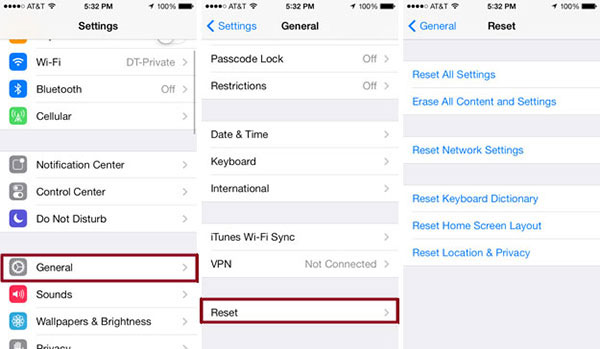
خطوة 2 بعد ذلك سيذهب iPhone إلى إعدادات المصنع. يجب عليك إعداد iPhone بلغة ومنطقة ومعلومات أخرى. تأكد من إعداد شبكة Wi-Fi لاستعادة iPhone من النسخ الاحتياطي على iCloud.
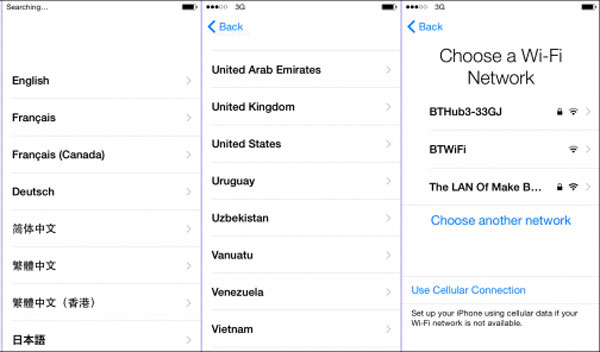
خطوة 3 في شاشة التطبيقات والبيانات ، انقر على "استعادة من iCloud Backup" ، ثم سجل الدخول إلى iCloud باستخدام Apple ID وكلمة المرور. انقر على "اختيار النسخ الاحتياطي" ثم اختر من قائمة النسخ الاحتياطية المتاحة في iCloud لاستعادة iPhone من النسخ الاحتياطي على iCloud.
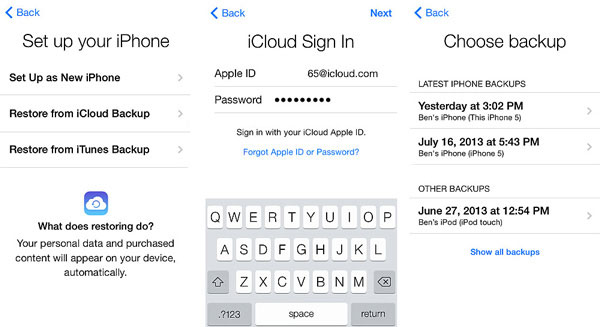
ما عليك سوى الانتظار بضع ثوانٍ للعملية بأكملها ، وبعد ذلك سيتم استعادة iPhone إلى الحالة السابقة التي قمت بنسخها احتياطيًا. يجب أن يكون حلاً جيدًا إذا كنت بحاجة إلى التغيير لجهاز iPhone جديد.
الجزء 3: كيفية استعادة iPhone من iCloud Backup Online
إلى جانب استعادة iPhone من iCloud backup ، يمكنك أيضًا تنزيل ملفات النسخ الاحتياطي المطلوبة من iCloud. أما بالنسبة للحالة ، ليس لديك لمحو اي فون مسبقا. ولكن قد لا تتمكن من الوصول إلى أنواع معينة من البيانات بما في ذلك مرفقات WhatsApp و SMS و MMS و iMessages والمذكرات الصوتية وتدفق الصور.
خطوة 1 أدخل www.icloud.com من أي متصفح من iPhone أو Mac أو PC. ومن ثم يجب عليك إدخال Apple ID ورمز المرور لإدخال iCloud. وبعد ذلك يمكنك العثور على ملفات النسخ الاحتياطي على iCloud.
خطوة 2 تحقق من ملفات النسخ الاحتياطي على iCloud ، يمكنك التحقق من البريد ، وجهات الاتصال ، والتقويم ، والصور ، و iCloud Drive ، والملاحظات ، والتذكير ، والصفحات ، والأرقام ، والكلمة الرئيسية وغيرها من المعلومات من حساب iCloud.
خطوة 3 استعادة iPhone من iCloud. ما عليك سوى التقاط صور iCloud ، على سبيل المثال ، يمكنك الوصول إلى صور iCloud من تطبيق الصور ، ثم اختيار الصورة والنقر على خيار "تنزيل" في الزاوية العلوية اليسرى لتنزيل الصور على جهازك.
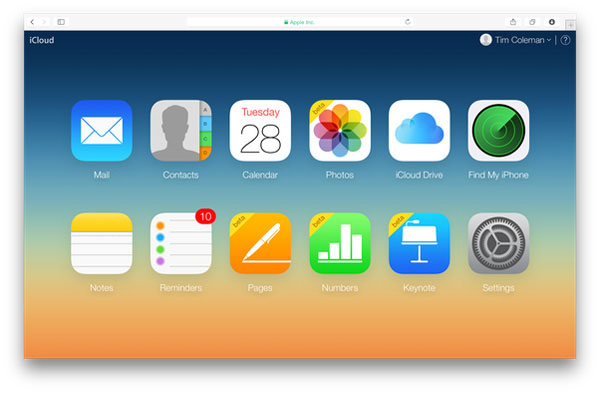
الخلاصة:
في هذه المقالة ، نقدم لكم طرق 3 المستخدمة بشكل متكرر والتي تعيد iPhone من iCloud. يمكنك استعادة iPhone لمسح كل المحتويات والإعدادات أولاً. مجرد اختيار الملفات المطلوبة من iCloud عبر الإنترنت قد يكون حلا آخر. ولكن ما ينبغي أن يكون أفضل طريقة ، من أجل استعادة الملف المفقود أو التالف ، أو استعادة iPhone بشكل انتقائي من iCloud ، يجب أن يكون Tipard iOS Data Recovery هو الحل النهائي. عندما تحتاج إلى استبدال جهاز iPhone جديد أو حذف ملف مهم عن طريق الصدفة ، يمكنك بسهولة استعادة iPhone من iCloud Backup file مع البرنامج. إذا كان لديك أي استفسار آخر حول طرق استعادة iPhone من iCloud ، فيمكنك مشاركة المزيد من التعليقات في المقالة.







